Video Compressor è un potente strumento di compressione video progettato per i sistemi Windows. Ti consente di comprimere in batch i video in modo rapido e sicuro in qualsiasi dimensione desiderata garantendo al tempo stesso un'alta qualità. Con un solo clic, puoi iniziare a comprimere i tuoi video. Non dovrai più preoccuparti che i video di grandi dimensioni siano difficili da condividere o che esauriscano lo spazio di archiviazione. Cominciamo adesso.
Passaggio 1: scarica e installa
Scarica e installa Video Compressor di seguito, quindi apri Video Compressor per accedere all'interfaccia principale dell'applicazione.
Passaggio 2: carica video
Fai clic sull'area designata a sinistra per caricare i video che desideri comprimere in blocco. Inoltre, puoi selezionare il percorso di salvataggio per i video compressi facendo clic sull'icona della cartella accanto a "Salva in".
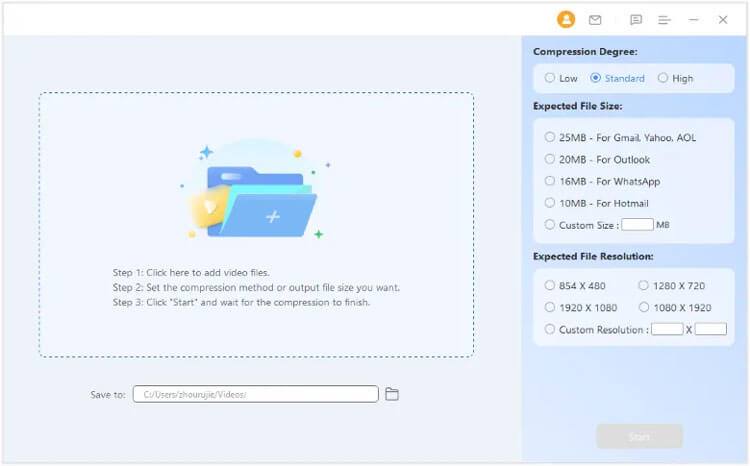
Nota: il programma salva automaticamente i video compressi. È possibile modificare la posizione di salvataggio facendo clic sull'icona della cartella nella stessa pagina.
Passaggio 3: selezionare il grado di compressione
Una volta caricati i video, scegli il grado di compressione appropriato sul lato destro in base alle tue esigenze, quindi fai clic su "Avvia".
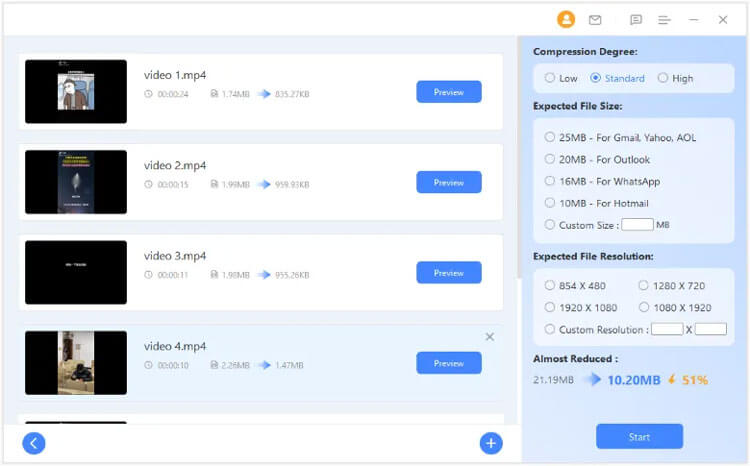
Nota:
- Tutti i video caricati verranno compressi in base alla modalità di compressione selezionata.
- Puoi vedere la dimensione stimata dopo la compressione e la percentuale di riduzione in questa pagina.
- Personalizza la dimensione prevista per ogni video e il programma si impegnerà a raggiungere questo obiettivo.
- Per aggiungere altri video, fai clic sul pulsante nell'angolo in basso a destra per selezionare e caricare file aggiuntivi.
Passaggio 4: monitorare il processo di compressione
Il programma inizierà a comprimere i tuoi video uno per uno. Puoi tenere traccia dell'avanzamento della compressione e del tempo di attesa stimato per ciascun video. Inoltre, hai la possibilità di mettere in pausa la compressione corrente o iniziare a comprimere un altro video in qualsiasi momento per maggiore comodità.
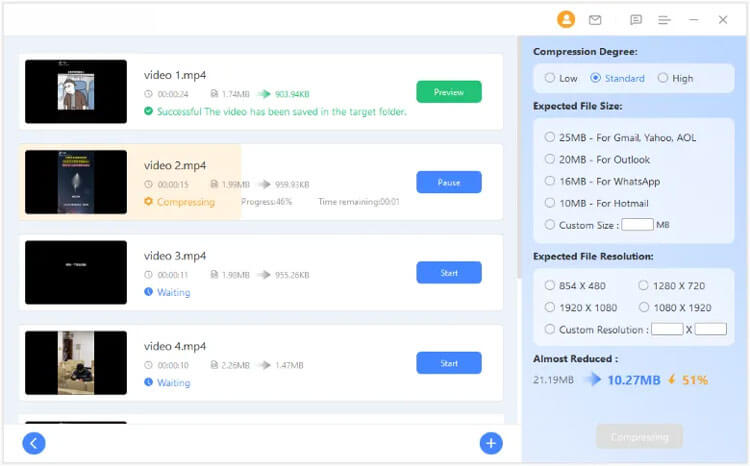
Passaggio 5: comprimi il video con successo
Una volta completata la compressione, il video compresso verrà salvato automaticamente. Puoi fare clic su "Anteprima" per visualizzare il video compresso, verificare la dimensione effettiva del file e vedere la percentuale di compressione. Sono disponibili anche opzioni per eliminare il file compresso.
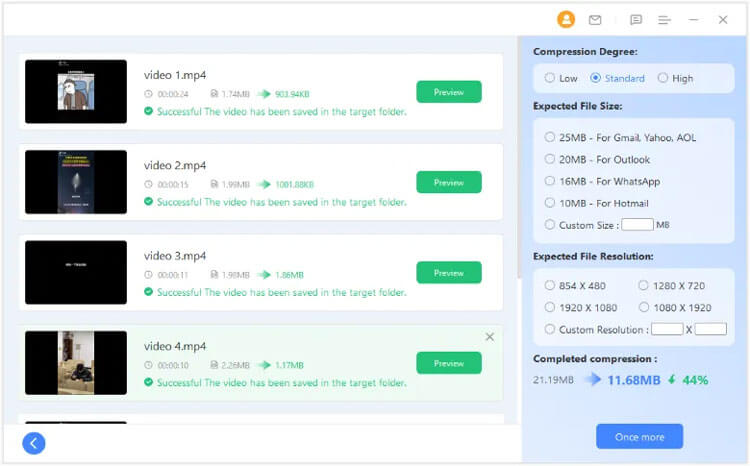
Conclusione
Video Compressor semplifica la compressione video, consentendoti di ridurre facilmente le dimensioni del video senza sacrificare la qualità. Con la sua interfaccia intuitiva e funzionalità robuste, puoi comprimere facilmente file MP4 e MOV senza perdere la qualità, rendendolo ideale per tutte le tue esigenze di condivisione video.





























































